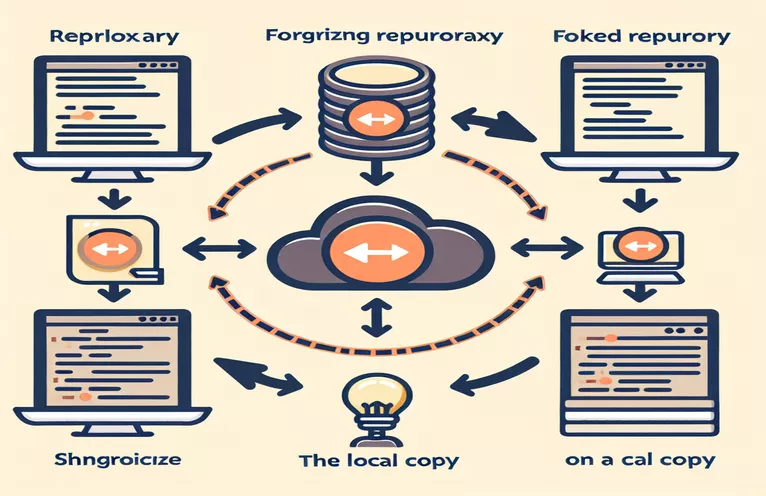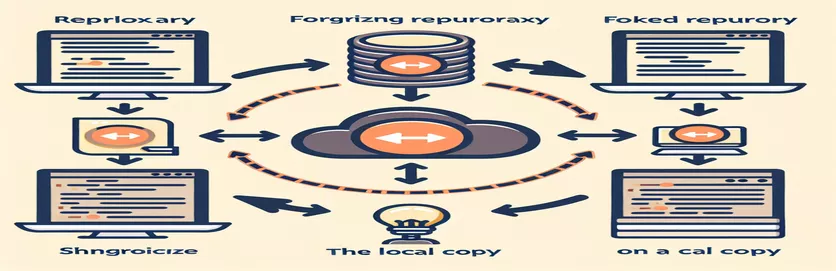Uw vork up-to-date houden:
Het forken van een repository op GitHub is een gangbare praktijk waarmee ontwikkelaars kunnen bijdragen aan projecten door wijzigingen aan te brengen en pull-aanvragen in te dienen. Het kan echter een hele uitdaging zijn om uw fork up-to-date te houden met de laatste wijzigingen in de oorspronkelijke repository.
In deze handleiding leiden we u door het proces van het synchroniseren van uw gevorkte repository met de originele. Of je nu een doorgewinterde ontwikkelaar of een nieuwkomer bent, deze stapsgewijze tutorial zorgt ervoor dat je fork up-to-date blijft met de nieuwste commits.
| Commando | Beschrijving |
|---|---|
| git remote add upstream <URL> | Voegt de oorspronkelijke repository toe als een afstandsbediening met de naam 'upstream' om wijzigingen uit de bronrepository bij te houden. |
| git fetch upstream | Downloadt objecten en referenties uit een andere repository, in dit geval de upstream-afstandsbediening. |
| git merge upstream/main | Integreert wijzigingen van de stroomopwaartse hoofdtak in de huidige tak. |
| git push origin main | Werkt de externe repository bij met commits van de lokale hoofdvertakking. |
| git checkout main | Schakelt over naar de hoofdvertakking in de lokale repository. |
| git remote -v | Toont de URL's die Git heeft opgeslagen voor de externe repository's. |
Git-synchronisatieprocessen begrijpen
De hierboven gegeven scripts zijn ontworpen om gebruikers te helpen hun gevorkte GitHub-repository's te synchroniseren met de originele bronrepository. Het eerste script maakt gebruik van de Git Command Line Interface (CLI). Het begint met het navigeren naar uw gevorkte repository en voegt vervolgens de originele repository toe als een externe naam upstream. Hierdoor kan je lokale git-instantie wijzigingen uit de originele bronrepository volgen. Het bevel git fetch upstream haalt de laatste wijzigingen op uit de upstream repository zonder ze samen te voegen met uw lokale branch. Door over te stappen naar uw hoofdfiliaal met git checkout mainzorg jij ervoor dat je op de juiste vestiging werkt.
Vervolgens het commando git merge upstream/main voegt de wijzigingen die zijn opgehaald uit de upstream-repository samen met uw lokale hoofdvertakking. Dit is cruciaal om uw fork up-to-date te houden met de nieuwste commits van het oorspronkelijke project. Tenslotte het commando git push origin main werkt uw gevorkte repository op GitHub bij met de nieuw samengevoegde wijzigingen. De optionele stappen omvatten het oplossen van eventuele samenvoegingsconflicten die tijdens dit proces kunnen ontstaan. Het tweede script biedt een vergelijkbare workflow met behulp van de GitHub Desktop-applicatie, waardoor het toegankelijker wordt voor gebruikers die de voorkeur geven aan een grafische interface boven de opdrachtregel.
Uw gevorkte repository synchroniseren met upstream-wijzigingen
Git-opdrachtregelinterface (CLI) gebruiken
# Step 1: Navigate to your forked repositorycd path/to/your/forked-repo# Step 2: Add the original repository as an upstream remotegit remote add upstream https://github.com/original-owner/original-repo.git# Step 3: Fetch the latest changes from the upstream repositorygit fetch upstream# Step 4: Check out your main branchgit checkout main# Step 5: Merge the changes from the upstream/main into your local main branchgit merge upstream/main# Step 6: Push the updated main branch to your fork on GitHubgit push origin main# Optional: If you encounter conflicts, resolve them before pushing# and commit the resolved changes.
Uw fork bijwerken met GitHub Desktop
GitHub Desktop-applicatie gebruiken
# Step 1: Open GitHub Desktop and go to your forked repository# Step 2: Click on the "Repository" menu and select "Repository Settings..."# Step 3: In the "Remote" section, add the original repository URL as the upstream remote# Step 4: Fetch the latest changes from the upstream repository# by selecting "Fetch origin" and then "Fetch upstream"# Step 5: Switch to your main branch if you are not already on it# Step 6: Merge the changes from the upstream/main into your local main branch# by selecting "Branch" and then "Merge into current branch..."# Step 7: Push the updated main branch to your fork on GitHub# by selecting "Push origin"# Optional: Resolve any merge conflicts if they arise and commit the changes
Gevorkte opslagplaatsen bijgewerkt houden: aanvullende overwegingen
Een ander belangrijk aspect van het onderhouden van een gevorkte repository is het begrijpen van het belang van filiaalbeheer. Vaak werken ontwikkelaars in afzonderlijke branches aan verschillende functies of oplossingen. Bij het synchroniseren van een fork is het essentieel om niet alleen de hoofdvertakking bij te werken, maar ook te overwegen om upstream-wijzigingen samen te voegen met andere actieve vertakkingen. Dit helpt conflicten later te voorkomen en zorgt ervoor dat alle onderdelen van het project consistent zijn met de nieuwste updates.
Bovendien kan het gebruik van tags en releases nuttig zijn. Door regelmatig commits te taggen en releases te maken, kun je stabiele versies van je project bijhouden. Bij het synchroniseren is het gemakkelijker om te identificeren welke versies zijn geïntegreerd en welke nog moeten worden bijgewerkt. Deze praktijk is vooral handig bij grotere projecten met meerdere medewerkers.
Veelgestelde vragen over het synchroniseren van gevorkte opslagplaatsen
- Hoe voeg ik de originele repository toe als afstandsbediening?
- Gebruik de opdracht git remote add upstream <URL> om de oorspronkelijke repository toe te voegen.
- Wat doet git fetch upstream Doen?
- Met deze opdracht worden de nieuwste wijzigingen uit de upstream-repository gedownload zonder ze samen te voegen.
- Hoe schakel ik over naar de hoofdvestiging?
- Gebruik de opdracht git checkout main om over te stappen naar uw hoofdfiliaal.
- Wat is het doel van git merge upstream/main?
- Met dit commando worden wijzigingen van de upstream hoofdvertakking samengevoegd met uw lokale hoofdvertakking.
- Hoe update ik mijn gevorkte repository op GitHub?
- Gebruik na het samenvoegen van wijzigingen git push origin main om uw fork op GitHub bij te werken.
- Kan ik GitHub Desktop gebruiken om mijn fork te synchroniseren?
- Ja, GitHub Desktop biedt een grafische interface voor het ophalen, samenvoegen en pushen van wijzigingen.
- Wat als er conflicten ontstaan tijdens de fusie?
- U moet de conflicten handmatig oplossen en vervolgens de opgeloste wijzigingen doorvoeren.
- Waarom zou ik tags en releases gebruiken?
- Tags en releases helpen bij het bijhouden van stabiele versies en maken het gemakkelijker om updates te beheren.
- Moet ik naast de hoofdbranche ook andere branches updaten?
- Ja, het updaten van andere actieve branches helpt conflicten te voorkomen en zorgt voor consistentie.
Laatste gedachten over het synchroniseren van vorken
Het gesynchroniseerd houden van uw gevorkte repository met de oorspronkelijke repository is van cruciaal belang voor het behouden van de integriteit en relevantie van uw bijdragen. Door regelmatig wijzigingen op te halen, samen te voegen en te pushen, zorg je ervoor dat je fork up-to-date blijft met de laatste ontwikkelingen. Het gebruik van tools zoals de Git Command Line Interface en GitHub Desktop vereenvoudigt dit proces. Bovendien kan het toepassen van best practices, zoals het snel oplossen van samenvoegingsconflicten en het gebruik van tags en releases, de efficiëntie van uw workflow en samenwerking aanzienlijk verbeteren.